U盘磁盘空间显示回收站该如何删除 U盘磁盘空间显示回收站删除方法
更新时间:2024-08-15 18:03:54作者:yang
在日常使用U盘或移动硬盘时,我们经常会遇到磁盘空间不足的情况,此时我们可以通过删除回收站中的文件来释放空间。有些时候我们会发现即使清空了回收站,U盘或移动硬盘的空间依然没有得到释放。这时候该如何删除U盘磁盘空间中的回收站呢?接下来我们将介绍一些方法来帮助您解决这个问题。
原因分析:
u盘出现回收站是电脑系统程序,但并不是什么病毒,至于为何有些U盘里面出现回收站,因为回收站没有被隐藏所致。
解决方法:
1、打开资源管理器,然后点击“工具→文件夹选项”;
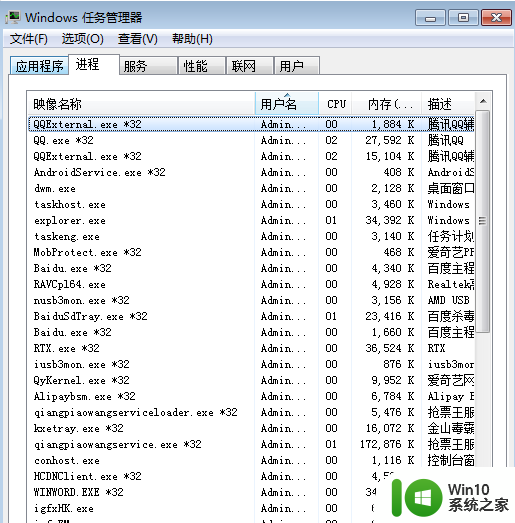
2、选择查看选项卡,然后勾选“隐藏受保护的操作系统文件”,去掉“显示系统文件夹的内容”之后,点击确定即可完成操作;
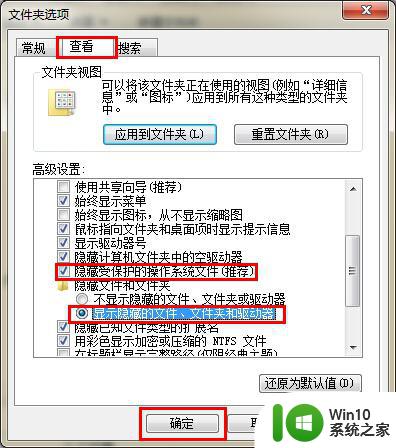
3、在使用u盘时所看到的回收站,不是中毒,只是一点小问题。
U盘使用过程碰到相同情况就知道该怎么解决了,可能是操作过程中出现小失误导致的,不必担心,按照上述方法设置就可以了。
以上就是U盘磁盘空间显示回收站该如何删除的全部内容,有遇到这种情况的用户可以按照小编的方法来进行解决,希望能够帮助到大家。
U盘磁盘空间显示回收站该如何删除 U盘磁盘空间显示回收站删除方法相关教程
- 回收站清空数据恢复方法 如何恢复回收站删除的文件
- 清空的回收站如何还原 回收站删除的文件如何恢复
- u盘里建回收站设置方法 U盘建立回收站的步骤
- u盘删除文件回收站找不到怎么办 U盘文件删除后无法找回怎么办
- 电脑回收站删除的文件怎么恢复 如何恢复电脑回收站清空后删除的文件
- 如何恢复被清空回收站的文件 清空回收站后如何找回已删除的视频文件
- 电脑u盘删除的文件怎么恢复 如何从回收站中恢复已删除的U盘文件
- u盘占用空间但显示空白怎么回事 U盘中的文件显示空白怎么办
- 怎么清理磁盘空间 如何清理磁盘垃圾并释放磁盘空间
- 清理电脑微信磁盘空间的方法 电脑微信磁盘空间太满了怎么删除
- 回收站ai删不了怎么办 回收站ai文件无法删除怎么解决
- 回收站被清空了怎么恢复 如何从清空的回收站中恢复删除的文件
- U盘装机提示Error 15:File Not Found怎么解决 U盘装机Error 15怎么解决
- 无线网络手机能连上电脑连不上怎么办 无线网络手机连接电脑失败怎么解决
- 酷我音乐电脑版怎么取消边听歌变缓存 酷我音乐电脑版取消边听歌功能步骤
- 设置电脑ip提示出现了一个意外怎么解决 电脑IP设置出现意外怎么办
电脑教程推荐
- 1 w8系统运行程序提示msg:xxxx.exe–无法找到入口的解决方法 w8系统无法找到入口程序解决方法
- 2 雷电模拟器游戏中心打不开一直加载中怎么解决 雷电模拟器游戏中心无法打开怎么办
- 3 如何使用disk genius调整分区大小c盘 Disk Genius如何调整C盘分区大小
- 4 清除xp系统操作记录保护隐私安全的方法 如何清除Windows XP系统中的操作记录以保护隐私安全
- 5 u盘需要提供管理员权限才能复制到文件夹怎么办 u盘复制文件夹需要管理员权限
- 6 华硕P8H61-M PLUS主板bios设置u盘启动的步骤图解 华硕P8H61-M PLUS主板bios设置u盘启动方法步骤图解
- 7 无法打开这个应用请与你的系统管理员联系怎么办 应用打不开怎么处理
- 8 华擎主板设置bios的方法 华擎主板bios设置教程
- 9 笔记本无法正常启动您的电脑oxc0000001修复方法 笔记本电脑启动错误oxc0000001解决方法
- 10 U盘盘符不显示时打开U盘的技巧 U盘插入电脑后没反应怎么办
win10系统推荐
- 1 番茄家园ghost win10 32位官方最新版下载v2023.12
- 2 萝卜家园ghost win10 32位安装稳定版下载v2023.12
- 3 电脑公司ghost win10 64位专业免激活版v2023.12
- 4 番茄家园ghost win10 32位旗舰破解版v2023.12
- 5 索尼笔记本ghost win10 64位原版正式版v2023.12
- 6 系统之家ghost win10 64位u盘家庭版v2023.12
- 7 电脑公司ghost win10 64位官方破解版v2023.12
- 8 系统之家windows10 64位原版安装版v2023.12
- 9 深度技术ghost win10 64位极速稳定版v2023.12
- 10 雨林木风ghost win10 64位专业旗舰版v2023.12